Adatbázis-kezelés
OpenOffice Base
13. feladatsor
1. Hozz létre új adatbázist a megadott néven a megadott helyre a következők szerint:
Az adatbázis tartalmazzon egy Tanfolyam nevű táblát!
nyisd meg az adatbázis-kezelő programot:
![]()
Adatbázistündér - 1. Adatbázis választása
Feladatok:
◉ Új adatbázis létrehozása - Tovább
Adatbázistündér - 2. Mentés és végrehajtás
◉ Nem, az adatbázis-regisztráció kihagyása - Befejezés
válaszd ki a fájl mentésének helyét, add meg a nevét; majd megnyílik az üres adatbázisFeladatok:
Mezőnév
Mezőtípus
Mező tulajdonságai
Tanfolyamkód
NagyEgész [ BIGINT ]
Automatikus értékadás: Igen 🔑
Megnevezés
Szöveg [ VARCHAR ]
Hosszúság: 250
Kezdés
Dátum [ DATE ]
-
Mentés másként
- Tábla neve: Tanfolyam
2. Végezd el azt a beállítást, amely után a Kezdés mezőbe a mainál korábbi dátum nem vihető be!
korlátozást a mezőre a tábláknál nem lehet megadni, csak az űrlapnál:
Tulajdonságok: Dátummező - Általános lapfül:
Legkorábbi dátum: írd be a mai dátumot
3. Zárd ki az ismétlődés lehetőségét a Tanfolyamkód mezőben! Mentsd, illetve zárd be az adatbázist!
az Automatikus értékadás (számláló) automatikusan elsődleges kulccsá válik
-
-
mentsd az adatbázist is
-
-
-
-
mentsd az adatbázist is
-
-
nyisd meg az m5_13_OO adatbázist
4. Kapcsolj be hivatkozási integritást a Diákok és a Hiányzások tábla közti kapcsolatra!
az alapértelmezett beállítás (integritás megőrzése)
-
kattints duplán a Diákok és a Hiányzás tábla közötti kapcsolati vonalon
-
-
kattints duplán a Diákok és a Hiányzás tábla közötti kapcsolati vonalon
Relációk ◉ Kaszkád frissítése; ◉ Kaszkád törlése
- -
5. Töröld a Hiányzások tábla Megjegyzés mezőjét!
kattints a  -bal a Hiányzások tábla nevén,
-bal a Hiányzások tábla nevén,
a megjelenő menüből válaszd a parancsot,
kattints a -bal a Megjegyzés mezőn, a megjelenő menüből válaszd a parancsot
-bal a Megjegyzés mezőn, a megjelenő menüből válaszd a parancsot
-
-
a megjelenő menüből válaszd a parancsot,
kattints a
-
-
6. Nyisd meg a Diákok táblát! Keresd meg azt a diákot, akinek a vezetékneve „donner”-re végződik, majd töröld ki az adattáblából!
kattints duplán a Hiányzások tábla nevén
-
-
Rekordkeresés
◉ Szöveg donner - Keresés
a keresett mező kijelölődik, kattints a soron a -bal,
-bal,
a megjelenő menüből válaszd a parancsot
Törlés figyelmeztetés - Igen
a keresett mező kijelölődik, kattints a soron a
a megjelenő menüből válaszd a parancsot
Törlés figyelmeztetés - Igen
7. Rögzíts két új diákot a következő adatokkal:
Azonosító
Vezetéknév
Keresztnév
Évfolyam
Osztály
89894
Oberth
Attila
1
c
90855
Szalay
Katalin
4
c
kattints duplán a Diákok tábla nevén,
írd be a két rekordot a tábla végére,
a rekordról ellépve a mentés automatikusan megtörténik
írd be a két rekordot a tábla végére,
a rekordról ellépve a mentés automatikusan megtörténik
8. Oldd meg szűréssel, hogy a harmadikos és annál alacsonyabb osztályba járó diákok ne legyenek láthatóak a képernyőlistán!
kattints duplán az Diákok tábla nevén,
kattints az ikonon
ikonon
kattints az
Általános szűrő
Mezőnév: Évfolyam; Feltétel: >; Érték: 3
9. Rendezd a rekordokat azonosító szerint csökkenő rendbe! Mentsd, illetve zárd a táblát!
kattints a Azonosító oszlop nevén, majd a  ikonon
ikonon
-
-
-
-
10. Hozz létre lekérdezést, amellyel megmutatod, kiknek van ECDL vizsgája a 3–4. évfolyamon!
A lekérdezés eredményében a következő mezők jelenjenek meg:
Diákok.Vezetéknév, Diákok.Keresztnév, Diákok.Évfolyam, Diákok.Osztály, ECDL.ECDL bizonyítvány!
Állítsd be azt a feltételt, amellyel csak az ECDL vizsgával rendelkező harmadikosok és negyedikesek jelennek meg a listában!
Rendezd a rekordokat vezetéknév szerint növekvő rendbe!
Mentsd a lekérdezést ECDL34 néven, majd zárd be!
Adatbázis: - Feladatok:
Táblák hozzáadása
Diákok tábla kiválasztása - Hozzáadás
ECDL tábla kiválasztása - Hozzáadás
Bezárás
ECDL tábla kiválasztása - Hozzáadás
Bezárás
Az alábbi ábra alapján hozd létre a lekérdezést:
Mező
Vezetéknév
Keresztnév
Évfolyam
Osztály
ECDL bizonyítvány
Tábla
Diákok
Diákok
Diákok
Diákok
ECDL
Rendezés
növekvő
Látható
☑
☑
☑
☑
☑
Feltétel
3 OR 4
TRUE
A lekérdezés SQL kódja:
SELECT "Diákok"."Vezetéknév", "Diákok"."Keresztnév", "Diákok"."Évfolyam", "Diákok"."Osztály", "ECDL"."ECDL bizonyítvány"
FROM "ECDL", "Diákok"
WHERE "ECDL"."Azonosító" = "Diákok"."Azonosító"
AND "ECDL"."ECDL bizonyítvány" = TRUE
AND ( "Diákok"."Évfolyam" = 3 OR "Diákok"."Évfolyam" = 4 )
ORDER BY "Diákok"."Vezetéknév" ASC -
Mentés másként
- Lekérdezés neve: ECDL34
11. Hozz létre egy újabb lekérdezést a következők szerint!
A lekérdezés forrása a Diákok és a Hiányzások tábla legyen!
A lekérdezés eredménye a következő oszlopokból épüljön fel:
Hiányzások.Dátum, Diákok.Vezetéknév, Diákok.Keresztnév, Diákok.Évfolyam!
Állítsd be azt a feltétel, amellyel csak a 2009.03.24. és 2009.06.14. közötti igazolt hiányzásokhoz tartozó rekordok jelennek meg!
Állíts be növekvő rendezést az Évfolyam mező szerint!
Mentsd a lekérdezést L11 néven, majd zárd is be!
Adatbázis: - Feladatok:
Táblák hozzáadása
Diákok tábla kiválasztása - Hozzáadás
Hiányzások tábla kiválasztása - Hozzáadás
Bezárás
Hiányzások tábla kiválasztása - Hozzáadás
Bezárás
Az alábbi ábra alapján hozd létre a lekérdezést:
Mező
Dátum
Vezetéknév
Keresztnév
Évfolyam
Igazolt
Tábla
Hiányzások
Diákok
Diákok
Diákok
Hiányzások
Rendezés
növekvő
Látható
☑
☑
☑
☑
☐
Feltétel
>= #2009-03-24# <= #2009-06-14#
TRUE
A lekérdezés SQL kódja:
SELECT "Hiányzások"."Dátum", "Diákok"."Vezetéknév", "Diákok"."Keresztnév", "Diákok"."Évfolyam"
FROM "Hiányzások", "Diákok"
WHERE "Hiányzások"."Azonosító" = "Diákok"."Azonosító"
AND "Hiányzások"."Dátum" >= {D '2009-03-24' }
AND "Hiányzások"."Dátum" <= {D '2009-06-14' }
AND "Hiányzások"."Igazolt" = TRUE
ORDER BY "Diákok"."Évfolyam" ASC -
Mentés másként
- Lekérdezés neve: L11
12. Alakítsd át az L1 lekérdezést úgy, hogy az összes diák azonosítóját megjelenítse a Diákok táblából! Mentsd, illetve zárd a lekérdezést!
kattints a  -bal az L1 lekérdezés nevén,
-bal az L1 lekérdezés nevén,
a megjelenő menüből válaszd a parancsot
a megjelenő menüből válaszd a parancsot
jelöld ki a Hiányzások táblát; törlés: D
Az alábbi ábra alapján módosítsd a lekérdezést:
Mező
Azonosító
Tábla
Diákok
Rendezés
Látható
☑
A lekérdezés SQL kódja:
SELECT "Azonosító" FROM "Diákok" -
Mentés másként
- Lekérdezés neve: L1
13. Nyisd meg a Diákok űrlapot, majd végezd el a következő módosításokat!
Az űrlap láblécében szerelő „Hiányzások” szöveget cseréld „Nevek”-re!
Helyezd át a láblécben lévő szöveget a fejléc felső vonalához!
Az űrlapon jelenleg olyan beállítás aktív, amely elrejti azokat a rekordokat, ahol az osztály b. Töröld ezt a beállítást! Mentsd, majd zárd is be az űrlapot!
kattints a  -bal a Diákok űrlap nevén,
-bal a Diákok űrlap nevén,
a megjelenő menüből válaszd a parancsot
a Hiányzások címkét húzd be az űrlap fölé, kattints duplán a címkén
a megjelenő menüből válaszd a parancsot
a Hiányzások címkét húzd be az űrlap fölé, kattints duplán a címkén
Tulajdonságok: Címkemező - Általános lapfül:
Címke: Nevek
kattints az  ikonon
ikonon
kattints az ikonon
ikonon
Osztály: töröld a <>'b' szöveget - kattints az ikonon
ikonon
kattints az
Osztály: töröld a <>'b' szöveget - kattints az
-
-
-
14. Hozz létre egy új űrlapot a Hiányzások táblához! Az űrlapon minden mező legyen elérhető! Mentsd az űrlapot Hiány néven, majd zárd be!
Adatbázis: - Feladatok:
Jelentéstündér - 1. Mező kijelölése
Táblák vagy lekérdezések: Tábla: Hiányzások
a >> gombbal emeld át az összes mezőt Az űrlap mezői részbe
Űrlaptündér - 5. Vezérlőelemek elrendezése
a >> gombbal emeld át az összes mezőt Az űrlap mezői részbe
Főűrlap elrendezése: válaszd ki az egyiket
Űrlaptündér - 7. Stílusok alkalmazása
Mezőszegély: ◉ Lapos
Űrlaptündér - 8. Név beállítása
Az űrlap neve: Hiány; ◉ Űrlap módosítása
Befejezés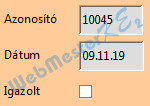
-
-
-
15. Készíts egy új jelentést a következők szerint:
A jelentés a Diákok táblából jelenítsen meg rekordokat, minden mezővel!
Ügyelj rá, hogy a címkék és szövegmezők megfelelő szélességűek legyenek!
Nyomtasd ki csak az első oldalt!
Mentsd a jelentést Nevek néven, majd zárd be!
Adatbázis: - Feladatok:
Jelentéstündér - 1. Mező kijelölése
a bezárás után azonnal megjelenik a jelentés, itt kedvedre formázhatodTáblák vagy lekérdezések: Tábla: Diákok
a > gombbal emeld át az alábbi mezőket a Mezők a jelentésben részbe:
Évfolyam, Vezetéknév, Keresztnév
Jelentéstündér - 3. Csoportosítás
a > gombbal emeld át az alábbi mezőket a Mezők a jelentésben részbe:
Évfolyam, Vezetéknév, Keresztnév
a > gombbal emeld át az Évfolyam mezőt a Csoportosítások részbe
Jelentéstündér - 5. Elrendezés kiválasztása
Adatok elrendezése: Táblázatos; Tájolás: ◉ Álló
Jelentéstündér - 6. Jelentés létrehozása
Jelentés címe: Nevek
◉ Jelentés elrendezésének módosítása
Befejezés
◉ Jelentés elrendezésének módosítása
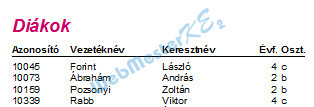
-
-
-
nyisd meg a Hiányzások jelentést
-
-
Általános lapfül
◉ Oldalak: 1 - OK
16. Nyisd meg a Hiányzások jelentést, majd végezd el az alábbi módosításokat!
A jelentés rekordjai osztályonként csoportosítottak. Minden osztály végén azonosítható módon jelenjen meg a hiányzások száma!
Alakítsd át úgy a jelentés elrendezését, hogy a Dátum mező legyen az Azonosító után!
kattints a  -bal a Hiányzások jelentés nevén,
-bal a Hiányzások jelentés nevén,
a megjelenő menüből válaszd a parancsot
-
- -
húzd a Dátum címkét az Azonosító mögé, értelemszerűen a többi mezőt is igazítsd meg
Részletek:
húzd a =Dátum adatmezőt az =Azonosító mögé, értelemszerűen a többi mezőt is igazítsd meg
a megjelenő menüből válaszd a parancsot
-
Rendezés és csoportosítás
Osztály élőláb:Mező/Kifejezés: Osztály; Csoportláb: Van
- -
Tulajdonságok: Szövegdoboz - Adat lapfül:
Osztály élőfej:Adatmező típusa: Számláló; Hatókör: Csoport: Osztály
húzd a Dátum címkét az Azonosító mögé, értelemszerűen a többi mezőt is igazítsd meg
Részletek:
húzd a =Dátum adatmezőt az =Azonosító mögé, értelemszerűen a többi mezőt is igazítsd meg
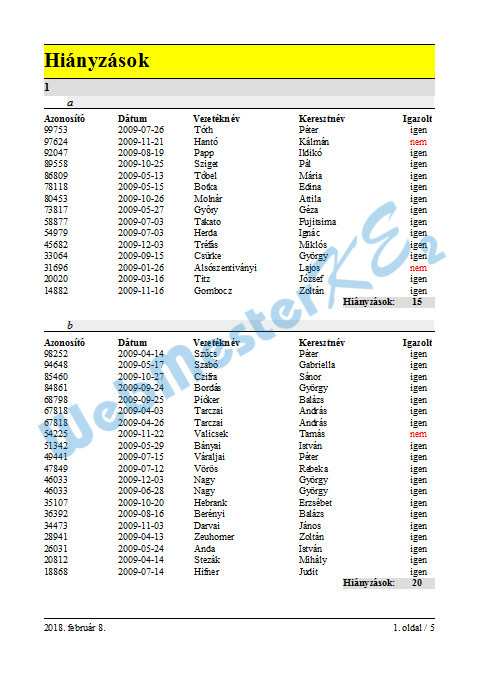
-
-
-